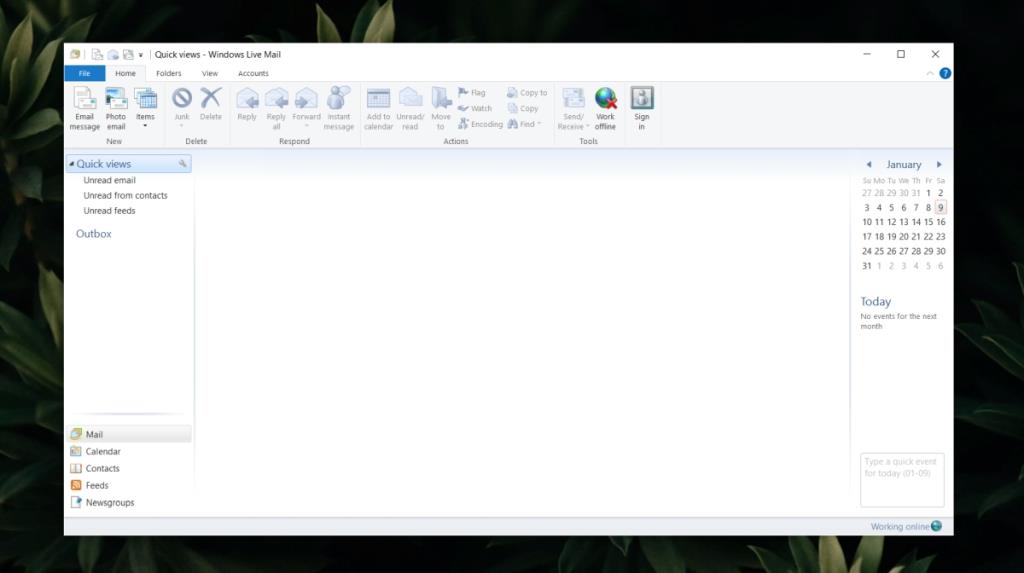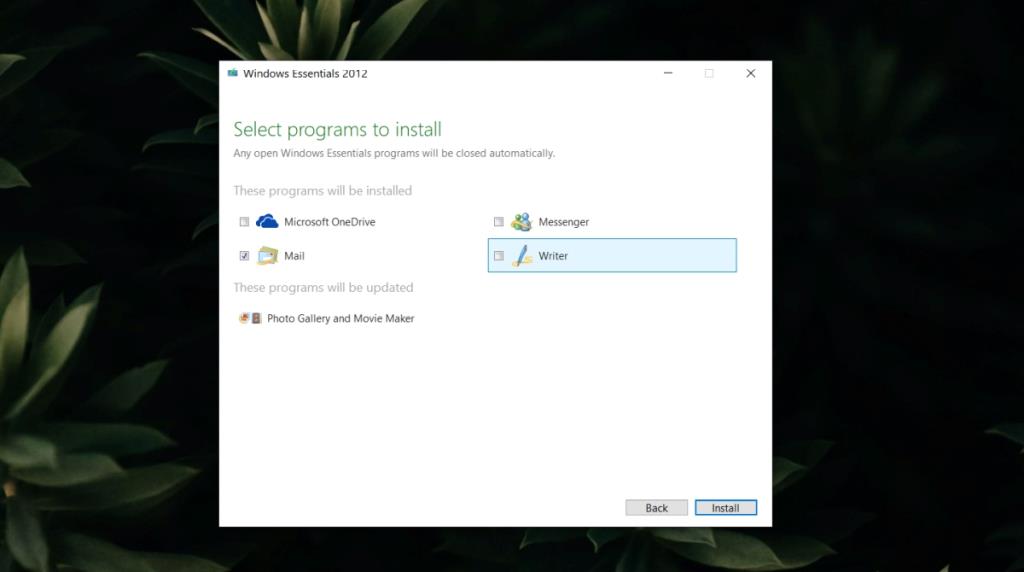Email đã tồn tại trong nhiều năm và trong những năm đó, số lượng các dịch vụ email phổ biến không thay đổi nhiều. Gmail dễ dàng là dịch vụ phổ biến nhất hiện nay và có rất nhiều dịch vụ email nhỏ hơn tồn tại để lấp đầy một thị trường ngách nhất định.
Không giống như các dịch vụ email, các ứng dụng email có xu hướng đến và đi khá thường xuyên. Một số trở nên mờ nhạt, một số trở nên lỗi thời, một số được đổi thương hiệu, trong khi những ứng dụng khác bị ngừng sản xuất để chuyển sang các ứng dụng khác.
Microsoft khá nổi tiếng trong việc ngừng cung cấp một số ứng dụng được yêu thích / thành công hơn của mình để thay thế cho những ứng dụng mới, kém ổn định hơn. Rất nhiều ứng dụng đã ngừng sản xuất của hãng vẫn được người dùng yêu thích và tìm kiếm. Windows Live Mail là một trong những ví dụ như vậy.
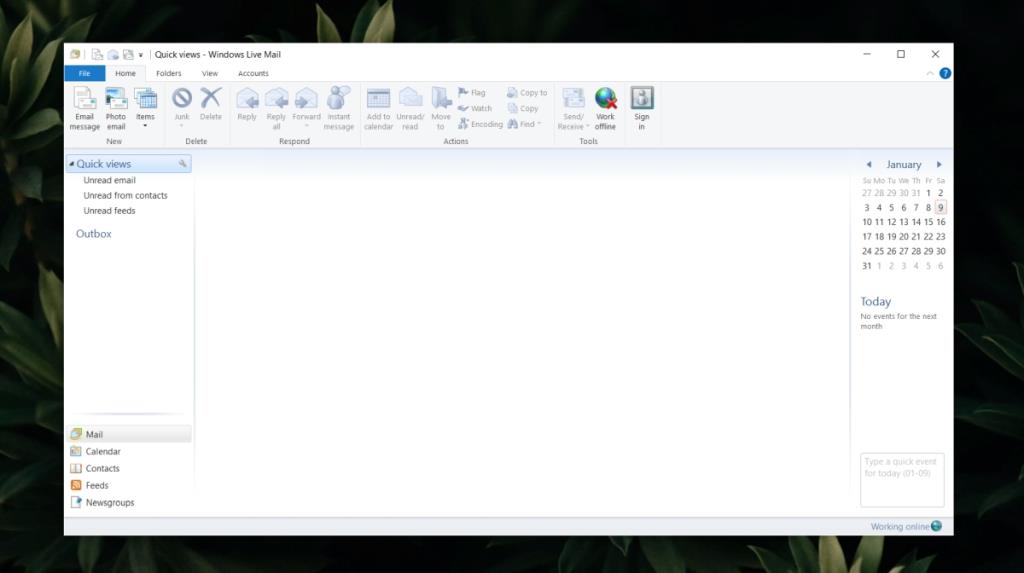
Cách tải xuống Windows Live Mail tải xuống
Windows Live Mail là một phần của Windows Live Essentials. Nó bao gồm các ứng dụng đáng kinh ngạc như Movie Maker và Live Writer, một trong những ứng dụng xuất bản trên máy tính để bàn phổ biến nhất tại một thời điểm.
Windows Live Essentials đã có sẵn cho Windows XP, Vista và Windows 7. Mặc dù các ứng dụng trong đó không còn được phát triển tích cực, bạn vẫn có thể cài đặt ứng dụng Windows Live Mail.
- Tải xuống Windows Live Essentials từ Archive.org . Bạn có thể tải xuống qua torrent hoặc trình duyệt của mình.
- Chạy tệp để cài đặt ứng dụng.
- Chọn tùy chọn 'Chọn chương trình để cài đặt' .
- Bỏ chọn tất cả các ứng dụng bạn không muốn cài đặt. Đảm bảo rằng Thư được chọn.
- Nhấp vào Cài đặt.
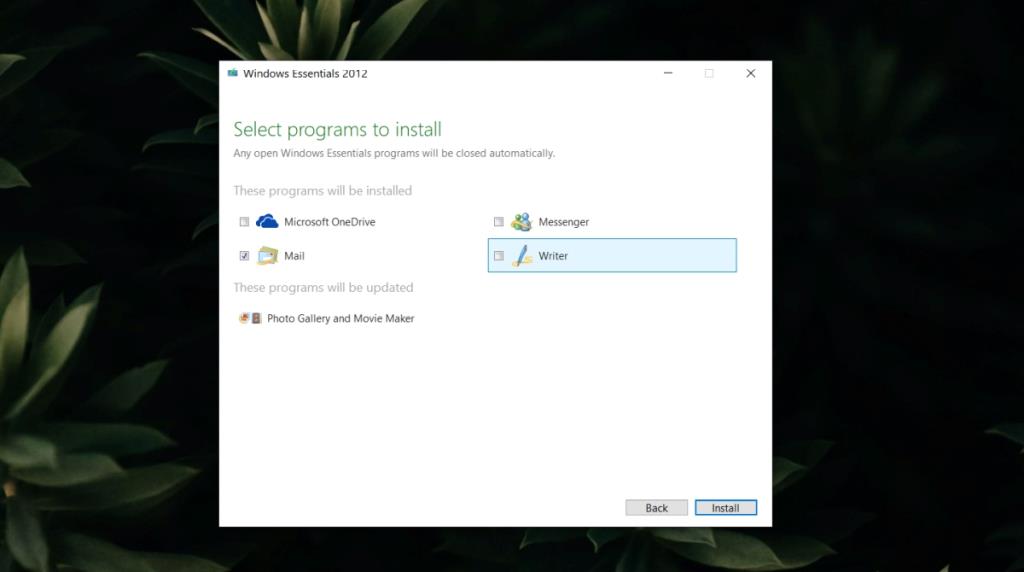
- Mở Windows Live Mail.
- Định cấu hình một tài khoản email để bắt đầu sử dụng nó.
Hạn chế
Windows Live Mail về cơ bản có nghĩa là hoạt động với dịch vụ email của Microsoft, tức là tài khoản Live hoặc Outlook. Vì ứng dụng không còn được phát triển và Outlook vẫn tiếp tục được phát triển tích cực, nên cả hai không còn có thể hoạt động cùng nhau.
Tuy nhiên, nếu bạn thích ứng dụng Windows Live Mail chỉ đơn giản là ứng dụng email, bạn có thể sử dụng nó để định cấu hình các dịch vụ email khác, ví dụ như tài khoản Gmail và nó sẽ hoạt động tốt.
Các dịch vụ email khác sẽ phải được thiết lập dưới dạng tài khoản IMAP và / hoặc POP. Hầu hết các dịch vụ email đều hỗ trợ điều này và không có vấn đề gì khi kết nối chúng, tuy nhiên, Windows Live Mail có thể cần một số trợ giúp để lấy địa chỉ máy chủ và số cổng chính xác.
Sự kết luận
Windows Live Mail đã chết và không có khả năng phục hồi nó. Microsoft có một ứng dụng email miễn phí trên Windows 10 và nó có Outlook. Giữa cả hai, không có không gian để Windows Live Mail tiếp tục tồn tại. Chúng ta nên chỉ ra rằng mặc dù Windows Live Mail rất tuyệt, nhưng việc sử dụng một ứng dụng email lỗi thời có thể không phải là cách tốt nhất, an toàn nhất để quản lý email.